Giriş
Bir telefon uzantısını çevirmek, birçok iş ortamında yaygın bir gereksinimdir. iPhone ile, bu süreci birkaç basit teknikle verimli bir şekilde yönetebilirsiniz. Bu kılavuz, iPhone’unuzda bir uzantıyı sorunsuz bir şekilde yazma adımlarını detaylandırarak hızlı ve etkili bir şekilde iletişim kurmanızı sağlar.

Telefon Uzantılarını Anlamak
Telefon uzantıları, bir organizasyondaki belirli bireylere veya departmanlara aramaları yönlendirerek önemli bir amaca hizmet eder. Bir ana telefon numarasının farklı kişilere hizmet vermesini sağlarken yalın bir iletişim yolu sağlarlar. Bu konsepte olmaları, iPhone’unuzun bu tür aramaları sorunsuz bir şekilde yönetme yeteneklerini kullanmanızı sağlayacaktır.
Telefon uzantılarının temellerini öğrenmek, sonraki adımlar için sağlam bir temel oluşturur. iPhone’unuzda bu uzantıları manuel olarak çevirme sürecine dalarak her zaman bağlı kalmanızı sağlayalım.
iPhone’da Uzantıları Manuel Olarak Çevirmek
Doğrudan erişimin hayati önem taşıdığı durumlar için uzantıları manuel olarak çevirebilme yeteneği esastır. İşte bunu verimli bir şekilde nasıl yapacağınız:
Çevrim Tuş Takımı Kullanma
- iPhone’unuzdaki Telefon uygulamasını açın.
- Tuş takımı simgesine dokunarak çevrim tuş takımını görüntüleyin.
- Aramanız gereken ana telefon numarasını girin.
Duraklatma ve Bekletme Özelliklerini Anlamak
iPhone’lar, uzantı girmeye yardımcı olmak için Duraklatma ve Bekletme gibi özellikler sunar:
- Duraklatma: Kısa bir gecikme ekler ve ana numaranın uzantı çevrilmeden önce otomatik sistemlere ulaşmasına olanak tanır.
- Bekletme: Çevirme dizisini, devam etmesini manuel olarak talep edene kadar duraklatır.
Adım Adım Manuel Giriş
- Ulaşmanız gereken ana telefon numarasını çevirin.
- Bir virgül görünene kadar ‘*’ tuşuna basılı tutarak bir duraklama ekleyin.
- Virgülden hemen sonra uzantı numarasını yazın.
- Aramayı başlatın ve sistemin sizi istenen uzantıya bağlamasını bekleyin.
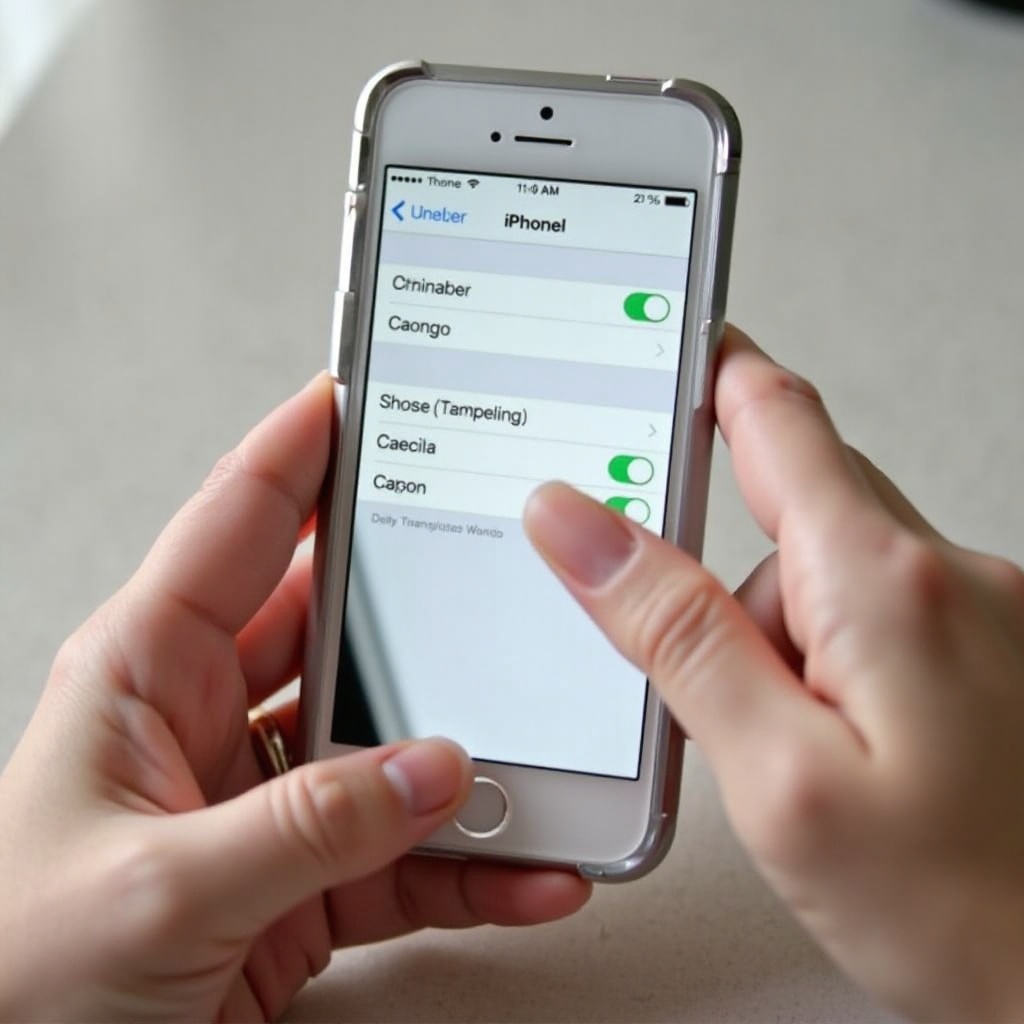
Kişilerle Uzantıları Otomatikleştirme
Uzantıları manuel olarak çevirmek, özellikle sık yapılan kişiler için zaman alıcı olabilir. Bu süreci kişi listenizi kullanarak otomatikleştirmek zaman ve zahmetten tasarruf edebilir.
Mevcut Kişilere Uzantılar Ekleme
Bir kişinin uzantısını geliştirin:
- Kişiler uygulamasını başlatın.
- Güncellemek istediğiniz kişiyi seçin.
- ‘Düzenle’ seçeneğine dokunun.
- Telefon numarası alanında, ana numaradan sonra, duraklatma özelliğini (bir virgül) kullanarak uzantı numarasını girin.
- ‘Bitti’ye dokunarak değişiklikleri onaylayın.
Uzantılı Yeni Kişiler Oluşturma
Yeni kişiler baştan itibaren uzantı içerebilir:
- Kişileri açın ve yeni bir kişi eklemek için ‘+’ simgesine dokunun.
- Kişinin detaylarını tamamlayın.
- Duraklatma ve uzantı numarasından sonra ana telefon numarasını ekleyin.
- Güncellenmiş kişi bilgilerini kaydedin.
Uzantılar İçin Kişi Detaylarını Düzenleme
Doğruluğu sağlamak için kişi detaylarını düzenli olarak güncel tutun:
- Değiştirmek istediğiniz kişiyi seçin.
- Uzantıları ekleme veya düzenleme prosedürünü takip edin.
- Değişiklikleri uygulayın ve kaydedin.
Uzantı Atamaları İçin Siri’yi Kullanma
Siri, uzantılarla bağlantı kurmayı verimliliği artıran, eller serbest bir çözüm sunarak arama sürecini daha da hızlandırabilir.
Siri Kısayolları Ayarlama
- ‘Ayarlar’a, ardından ‘Siri ve Arama’ya gidin.
- ‘Kısayollarım’a dokunun.
- Uzantıyı içeren belirli bir kişiyi aramak için bir kısayol ekleyin.
Uzantıları Çevirmek için Sesli Komutlar
Siri en iyi şekilde ayarlandığında, elleriniz meşgulken bile bağlantı yönetimini sorunsuz bir şekilde sağlamak için ‘Hey Siri, [Kişi Adı] uzantısını ara’ gibi komutlar kullanın.
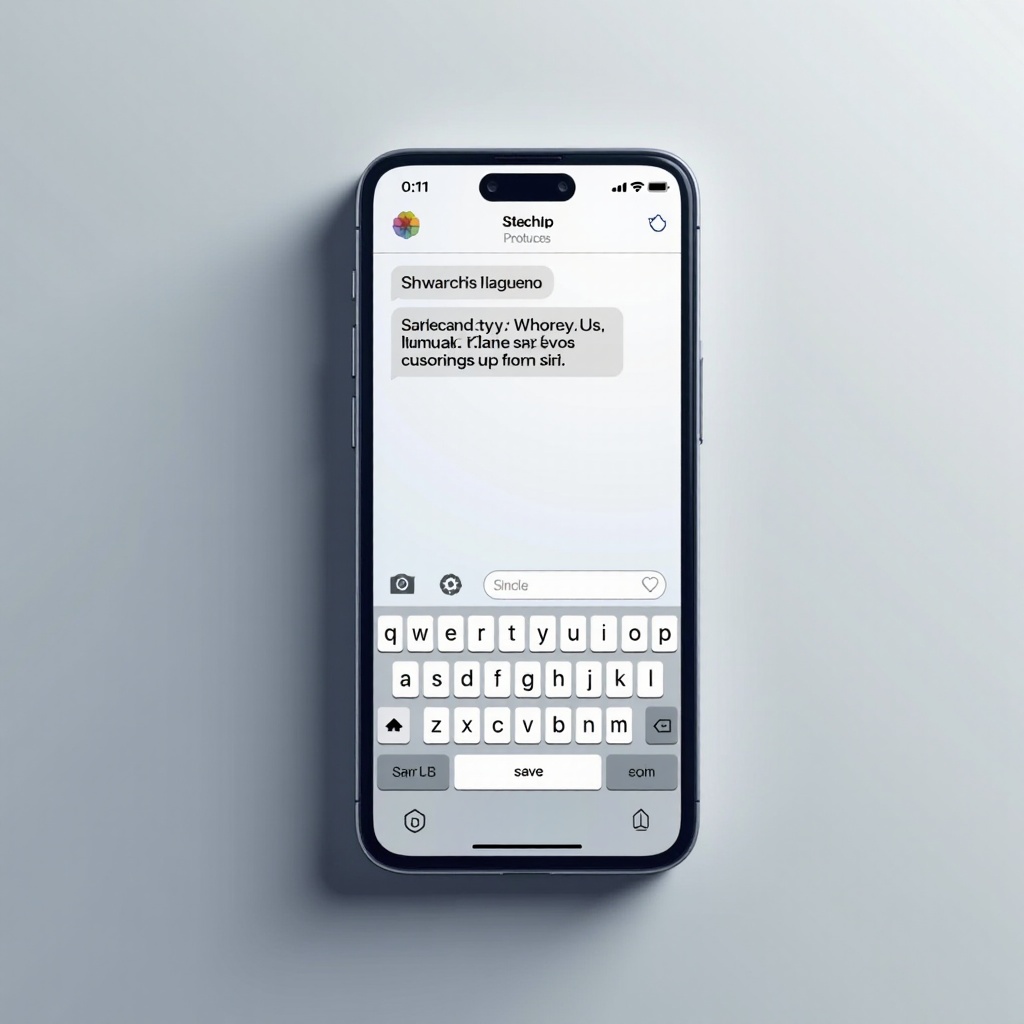
Üçüncü Taraf Uygulamalara Yönelik Keşifler
İPhone’un yerel özellikleri geliştirilmesi gerektiğinde, üçüncü şahıs uygulamaları, telefon uzantılarını yönetmek için ek avantajlar sunar.
Telefon Uzantılarını Yönetmek için En İyi Uygulamalar
- Dialling: Kullanıcı dostu arayüzlerle uzantı yönetimini kolaylaştırır.
- Contacts+: Uzantı kontrolünü kolayca desteklemek için kapsamlı özellikleri entegre eder.
Uygulama Kullanmanın Artıları ve Eksileri
- Artılar: Gelişmiş işlevsellik ve geniş kişi listelerinin etkili yönetimini sunar.
- Eksileri: Ek masraflar gerektirebilir veya uygulama içi satın alımları içerebilir.
Yaygın Hatalar ve Sorun Giderme
Açık adımlarla bile hatalar oluşabilir. Bu sorunları anlamak ve çözmek, çeviriminizin zahmetsiz olmasını sağlar.
Yaygın Çevirme Hataları
- Duraklatma eklerken virgülün yanlış yere konulması.
- Kişi detaylarındaki değişiklikleri kaydetmeyi unutmak.
Hataları Nasıl Düzeltirsiniz
- Manuel çevirme sürecini yakından gözden geçirin.
- Duraklatma ve bekletme özelliklerinin doğru şekilde kullanıldığından emin olun.
iOS için Sorun Giderme İpuçları
- iOS’unuzun en son sürüme güncellendiğini doğrulayın.
- Problemler devam ederse veya büyürse iPhone’unuzu yeniden başlatın.
Sonuç
iPhone’unuzda bir uzantı yazma becerisine sahip olmak, iletişim verimliliğinizi önemli ölçüde artırır. Manuel yazma, kişilere otomatikleştirme ve Siri’yi kullanarak, sorunsuz ve verimli bir iş akışı sağlarsınız.
Sıkça Sorulan Sorular
iPhone rehberimde bir uzantıyı nasıl kaydederim?
Bir uzantıyı kaydetmek için, kişiyi düzenleyin ve ana numaranın ardından bir duraklama (virgül) ekleyin, sonra uzantıyı girin.
Siri’yi kullanarak iPhone’uma dokunmadan bir uzantıyı arayabilir miyim?
Evet, uzantılı kişileri aramak için sesli komutlar kullanmak üzere Siri Kısayollarını ayarlayabilirsiniz.
iPhone’um uzantıları doğru şekilde aramıyorsa ne yapmalıyım?
Duraklama veya beklemeleri doğru kullandığınızdan ve kişilerinizin güncellenmiş olduğundan emin olun. Sorunlar devam ederse iPhone’unuzu yeniden başlatın veya iOS’unuzu güncelleyin.
